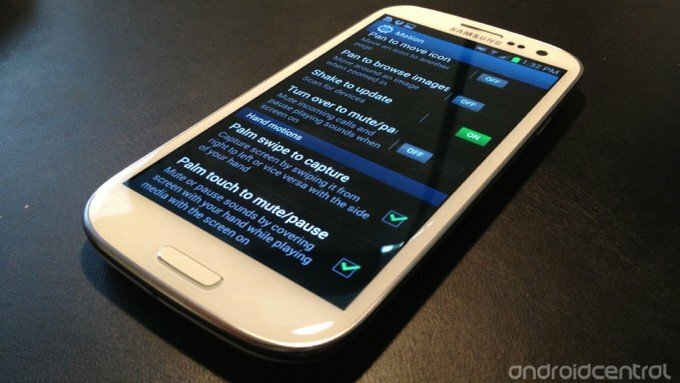
Ekraani jäädvustamine on suurepärane võimalus midagi järeltulijate jaoks salvestada ja sõpradele näidata.
Saite just oma uhiuue Samsung Galaxy S3 ja soovite jäädvustada mõnda lahedat kraami, mida saate ekraanipildiga teha, kuid see ei tööta samamoodi nagu teised Android-telefonid?
Kui tulite Galaxy S3-le priorist Android telefon, olete tõenäoliselt tuttav ekraani jäädvustamise „Androidi viisiga”; hoiate samaaegselt toitenuppu ja helitugevuse vähendamise nuppu ning ekraanipilt jäädvustatakse ja salvestatakse.
Galaxy S III ekraanipildi salvestamine: 1. meetod
Galaxy S3 ekraanipildi jäädvustamiseks on kaks võimalust; kumbki neist pole sama mis varasemad Android-seadmed. Mõelge meetodi nr 1 puhul iPhone'ile - see on nuppude kombinatsioon, mis töötab Galaxy S III-l.
- Leidke ekraan, mille soovite jäädvustada
- Vajutage ja hoidke all toitenuppu ja nuppu Kodu koos
- Ekraanipilt hõivatakse ja salvestatakse rakendusse Galerii
Ekraanipildi salvestamine Galaxy S III meetodil nr 2
Samsung on loonud hulga uuenduslikkeliikumisi”Galaxy S III-sse - kajastame neid kõiki siin Android Centralis
Verizon pakub Pixel 4a uutele piiramatutele liinidele vaid 10 dollarit kuus
Üks uuenduslikke liikumisi on võimalus kasutada peopesa ekraanipildi jäädvustamiseks üle ekraani pühkimiseks. See tuleb lihtsalt rakenduses Seaded lubada.
MÄRKUS. See võib olla juba teie Galaxy S III-s lubatud, kui ei, siis tehke järgmist.
- Tõmmake märguannete salv alla ja puudutage ikooni Seaded või minge lihtsalt avaekraanil rakendusse Seaded
- Kerige vahekaardini Liikumine ja puudutage seda
- Veenduge, et ülaservas Liikumise aktiveerimine oleks linnuke
- Kerige alla jaotiseni Käeliigutused
- Veenduge, et kasti Peopesa pühkimisel on linnuke
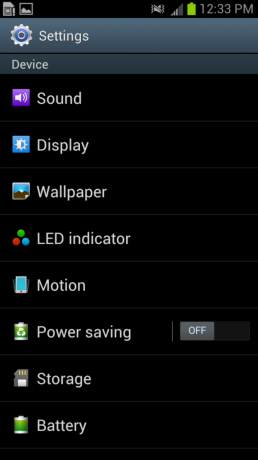
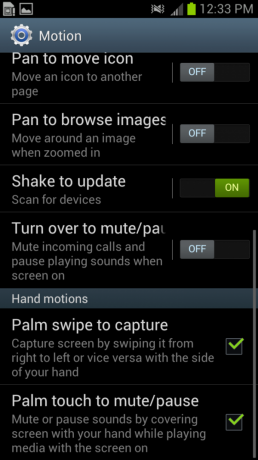
See on kõik, mis seal on. Kasutage igal ekraanil peopesa serva ja pühkige lihtsalt üle ekraani. Pole tähtis, kas liigute paremalt vasakule või vasakult paremale - mõlemad viisid toimivad suurepäraselt.
Minge oma Galerii rakendusse ja vaadake albumit Ekraanipildid ning leiate just jäädvustatud ekraanipildid.
Sealt saate neile meilisõnumeid saata, Facebooki postitada, sõnumside kaudu saata ja üles laadida Dropbox - mis iganes teile kõige paremini sobib.


